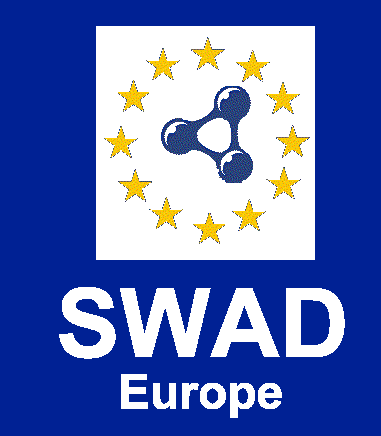

Este trabajo está en fase de desarrollo, y es parte del proyecto SWAD-Europe. Hay más información técnica disponible, pero por falta de tiempo está solo en inglés.
Este documento es mantenido por Charles McCathieNevile, y su última actualización se hizo el $Date: 2004/04/05 02:48:58 $ Por favor envíe sus comentarios en inglés a la lista de discusión del grupo WAI-ER, (que tiene archivos públicos de mensajes). Comentarios en idiomas españoles pueden enviarse a la lista G1 (herramientas) de Sidar para discutirlos. Igualmente cualquier persona puede editar la página wiki del proyecto SWAD-Europe sobre la Web Semántica en español.
Esta versión es $Id: intro.es.html,v 1.3 2004/04/05 02:48:58 charles Exp $ Hé reparado un problema de validéz en el código EARL generado.
Estas herramientas usan la nueva Recomendación del W3C "Xforms" - un lenguaje creado para reemplazar la mezcla actual de sistemas para poner formularios en la Red. Entonces, para usarlas se necesita un navegador o plugin que lo reconozca.
En teoría esta herramienta funcionara en cualquiera de las implantaciones Xforms disponibles. Está controlada en su desarrollo con dos herramientas:
La herramienta funciona mejor ahora desde el disco duro de su ordenador. (El desarrollo de la versión que funciona sobre la Red, y que por tanto no necesita este paso, está ya bien avanzado).
Descargue la carpeta básica y expándala donde quiera en el disco duro...
La versión Castellana ya disponible se llama earlform.es.xml - corresponde a la versión para una evaluación completa.
Se incluyen también dos versiones en inglés:
Hay que identificar, por medio de una dirección de correo-e y un nombre, quién ha hecho la evaluación. Esta información es importante para distinguir diversas evaluaciones hechas por personas diversas. Entonces, no es imprescindible poner su propio nombre o dirección si no lo quiere, y esto no se controla de ninguna manera. Lo importante es que sea algo único.
Es necesaria también la fecha de la evaluación. El formulario pondrá pro defecto la fecha y hora en que se usa. El formato actualmente usado es:
año-mes-día hora:minutos:segundos ?HH:MM donde
naturalmente es importante identificar la página evaluada - lo que se hace con su URI (dirección Web)
Pues, se pueden poner los resultados de la evaluación. Para cada punto hay un resultado por defecto que es "No evaluado" pero se pueden elegir otros resultados:
En cualquier caso se puede añadir comentarios que serán guardados con los resultados.
Cuando haya terminado de indicar sus resultados (no es necesario responder a cado punto - sólo a los que ha controlado) se pueden generar los resultados en RDF. Esta información se guarda en un fichero llamado earlResult.rdf en la misma carpeta que tiene los formularios, y mostrado en el navegador. Hay que guardarlos en otro lugar.
Importante: Los resultados en earlResult.rdf son reemplazados cada vez que genera resultados RDF. Si no los guarda o copia en otro lugar, se perderán.
Hay una posibilidad de que estas herramientas no funcionen perfectamente. Todo comentario es bienvenido, y las condiciones para copiarlo o usarlo (los derechos de autor) están escritos para exigir que se pueda jugar o experimentar con el código y la herramienta, para mejorarlo como parte de su desarrollo colaborativo o en cualquier proyecto, sin necesidad de publicar sus propias modificaciones. Hay más detalles en la información técnica.
Este trabajo ha sido apoyado por la Comisión Europea, por el 5º Programa Marco IST, y ha sido posible gracias a la ayuda técnica prestada por muchos individuos. Agradecimientos más formales y enlaces a documentación pertinente pueden encontrarse en la información técnica. (Sólo en inglés, por falta de tiempo).